服务器监控Cacti
2015-12-11 17:22
323 查看
服务器监控Cacti
今天我们就以Cacti套件为例,介绍服务器集中监测体系的构建和使用
实际上Cacti本身只是一个Web界面的管理套件,通过调用Net-SNMP工具来采集检测数据 并结合RRDtool(Round Robin Database tool 轮询数据库工具)记录数据并绘制图片。如图1所示
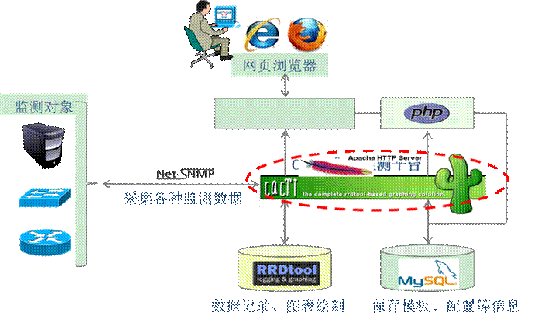
图1
Cacti提供了优秀的整合和协调能力,充分利用LAMP技术平台、SNMP协议工具以及RRDtool数据引擎、不仅配置简单、直观、而且支持插件和数据模板,使用时非常整洁,便于扩展。
实际上Cacti可以从逻辑上分为三个部分、第一部分:被检测的对象,也就是客户端。第二部分:检测平台,也就是服务器端。第三部分:管理平台。Cacti采用了两种结构实现功能,一种是C/S结构主要是实现服务器到客户端监控另外一种就是B/S主要完成对Cacti平台的管理。从图1我们可以看出,管理端是在Web上对Cacti进行管理。
简单的整理一下Cacti的工作过程。
首先通过LAMP平台部署Cacti监控工具,之后通过客户端的web登录Cacti进行多其他客户端的设置,可以从图1看到Cacti采集数据时必须要使用SNMP协议来连接客户端进而能够采集数据吗,也就是说客户端必须支持SNMP协议。监控之后通过RRDtool来生成图表,其实这个图表是静态的,经过频繁的数据采集,我们也可以认为是动态的,也就是说Cacti是基于某段时间的监控。
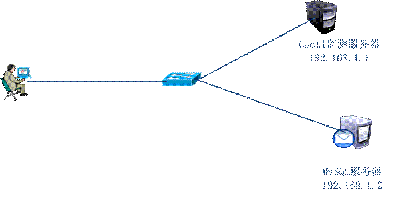
构建Cacti集中监测平台的服务器端时,应提前安装好LAMP或者是LNMP平台,以及Net-SNMP和RRDtool等软件支持,然后下载Cacti源码包
[root@centos1 ~]# yum -y install httpd
[root@centos1 ~]# yum -y install mysql mysql-server mysql-devel
[root@centos1 ~]# yum -y install zlib freetype libjpeg fontconfig gd libxml2 libxml2-devel php-gd //安装PHP需要的库文件
[root@centos1 ~]# yum -y install php php-mysql
[root@centos1 ~]# service httpd start
[root@centos1 ~]# chkconfig httpd on
[root@centos1 ~]# service mysqld start
[root@centos1 ~]# chkconfig mysqld on
[root@centos1 ~]# iptables -I INPUT -p tcp --dport 80 -j ACCEPT
[root@centos1 ~]# iptables -I INPUT -p tcp --dport 3306 -j ACCEPT
[root@centos1 ~]# mysqladmin -u root -p password '123.abc'
Enter password:
服务启动之后我们可以编写测试页来验证LAMP平台的协同工作
[root@centos1 ~]# vim /var/www/html/test.php
<?php
$link=mysql_connect('localhost','root','123.abc');
if ($link) echo "mysql connect is ok!!";
mysql_close();
phpinfo();
?>
之后在客户端进行访问
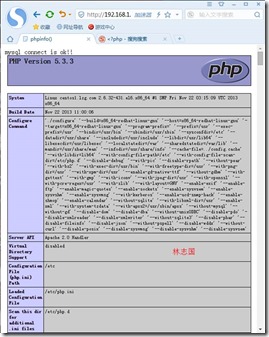
图2
经过测试LAMP平台已经能够完全的结合在一起并运行。
[root@centos1 ~]# yum -y install net-snmp net-snmp-utils
n 通过YUM确认并安装相关软件包
[root@centos1 ~]# yum -y install cairo-devel zlib libxml2 libxml2-devel glib2 glib2-devel libpng libpng-devel freetype freetype-devel libart_lgpl pango pango-devel perl-CPAN
如果提示需要其他软件包,在另行安装。
n 安装rddtool源码包
[root@centos1 ~]# tar zxf rrdtool-1.4.8.tar.gz
[root@centos1 ~]# cd rrdtool-1.4.8
[root@centos1 rrdtool-1.4.8]# ./configure --prefix=/usr/local/ && make && make install
将下载的源码包解压到root下并移动到网页文档根目录下改名为cacti
[root@centos1~]#wget \
> http://www.cacti.net/downloads/cacti-0.8.8b.tar.gz [root@centos1 ~]# tar zxf cacti-0.8.8b.tar.gz
[root@centos1 ~]# mv cacti-0.8.8b /var/www/html/cacti
添加一个用户,用来读写检测数据的用户账户(如cacti),并调整期目录的属主,以便正常读取以及写入数据
[root@centos1 ~]# useradd cacti
[root@centos1 ~]# chown cacti:cacti -R /var/www/html/cacti/
[root@centos1 ~]# mysql -u root -p123.abc
mysql> create database cacti default character set utf8;
mysql> grant all on cacti.* to cactiuser@'localhost' identified by '123.abc';
[root@centos1 cacti]# mysql -u cactiuser -p cacti < cacti.sql
Enter password: //输入密码
[root@centos1 cacti]# mysql -u root -p123.abc
mysql> use cacti;
mysql> show tables; //验证是否导入表到cacti库中
上诉操作中,创建Cacti库时,指定默认的编码字符集为utf8,便于中文支持,导入预设库时最好是使用cactiuser导入。最后验证一下是否导入。
[root@centos1 cacti]# vim include/config.php
$database_type = "mysql"; //指定连接的类型
$database_default = "cacti"; //连接的库
$database_hostname = "localhost"; //登录源
$database_username = "cactiuser";//用户名
$database_password = "123.abc";//用户密码
$database_port = "3306"; //连接的端口
$database_ssl = false; //不启用ssl
$url_path = "/"; //指定cacti的根目录,这个目录是cacti的文件目录下,我们后面还需要修改httpd的主配置文件。
[root@centos1 cacti]# vim /etc/httpd/conf/httpd.conf
DocumentRoot "/var/www/html/cacti" //292行
<Directory "/var/www/html/cacti"> //317行
Options Indexes none //331行
AllowOverride None //338行
Order allow,deny //343行
Allow from all //344行
</Directory> //346行
DirectoryIndex index.php index.html index.html.var //402行
AddDefaultCharset UTF-8 //759行
[root@centos1 cacti]# service httpd restart
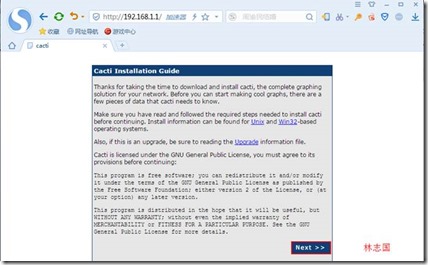
图4
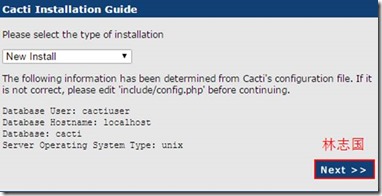
以上就是安装界面,内容是一些欢迎信息,直接点击下一步继续
图5
选择新的安装,点击Next继续
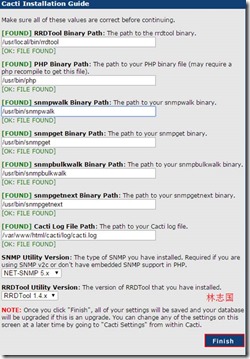
图6
以上信息必须全部都为绿色,如果出现红色,请检查相关步骤。点击Finish完成安装
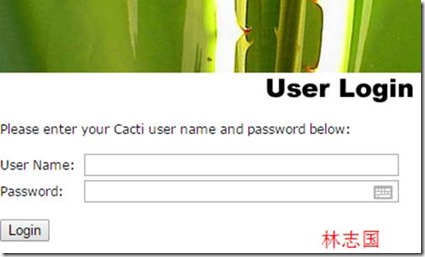
图7
只要看到了这个登录界面,那么我们今天的Cacti就部署完成了,默认的用户名和密码都是admin,首次登录之后需要修改密码。个人建议先不要进行登录,先进行一下操作,之后在进行登录。
ps:共同体名,值的是一种验证机制,所有的client都必须使用同一个共同体名,就像我们之前学习的hsrp的组一样,只有组号相同才能是一个组的,这里也是如此,只有共同体名相同的时候,Cacti才能通过这个共同体名对client进行监控。
需要安装net-snmp、lm_sensors软件包,然后通过修改其配置文件/etc/snmp/snmpd.conf,并启动snmpd服务,并建立规则,默认监听UDP的161号端口。
[root@centos2 ~]# yum -y install net-snmp lm_sensors
[root@centos2 ~]# vim /etc/snmp/snmpd.conf
com2sec notConfigUser 192.168.1.1 public //41行
access notConfigGroup "" any noauth exact all none none //62行
view all included .1 80 //85行
第41行 192.168.1.1指的是Cacti的服务器IP(默认是default),表示允许其查询本机数据,public指的就是共同体名,用来识别及验证
第62行 all表示开放所有的SNMP查询权限(默认是 SystemView)
第85行去掉注释之后,以便支持各种查询。
[root@centos2 ~]# service snmpd restart
[root@centos2 ~]# iptables -I INPUT -p udp --dport 161 -j ACCEPT
在游览器中访问Cacti系统,如http://192.168.1.1,输入用户和密码,即可登录到Web控制台界面
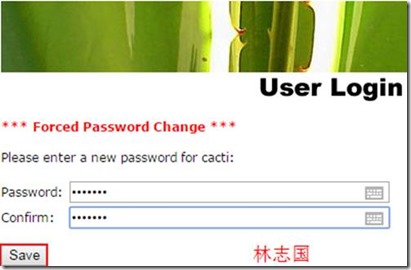
图8
密码修改完成点击save保存,之后就能进入到管理界面。
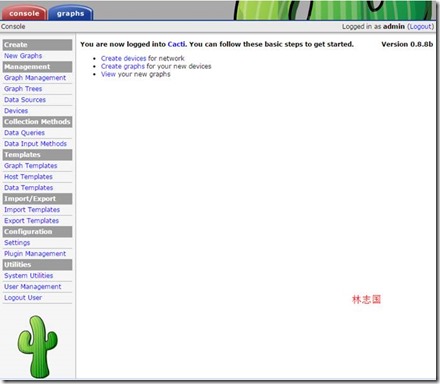
图9
Cacti的管理界面是纯英文的界面,刚开始使用起来有点难度,反复的操作几遍之后相当简单。
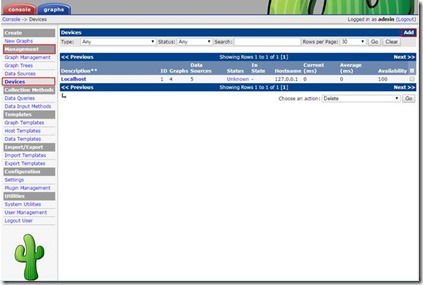
图10
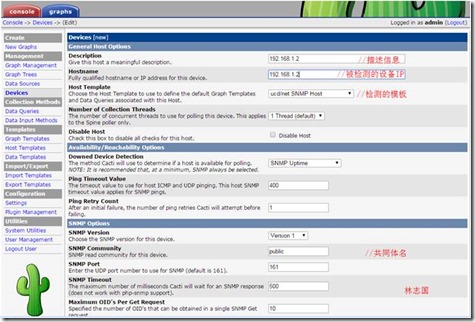
图11
以上就是添加了被检测的设备,之后点击下拉链条,向下拉。,点击右下角的create创建。
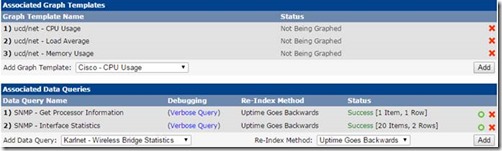
图12
我们一般在默认的情况下在添加一些监控项目,如图13所示
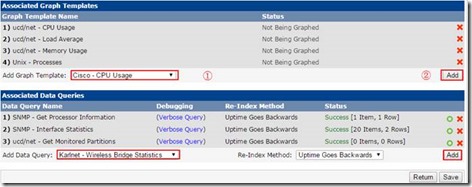
图13
想要添加一些项目首先需要确定要添加的项目①,之后点击右侧的add②,就可以添加成功了,最后点击右下角的save进行保存。
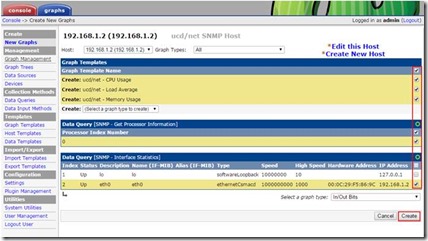
图13
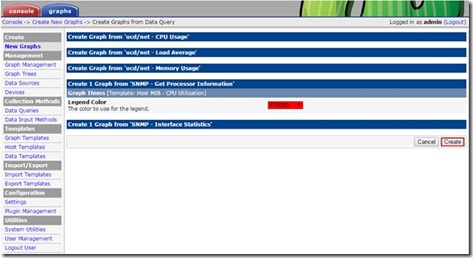
图14
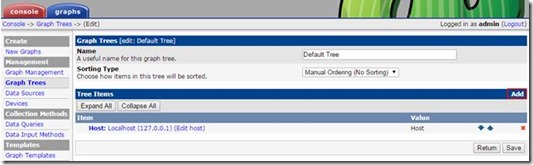
图15
默认只存在本机的127.0.0.1,所以需要添加其他设备,点击右上角的add
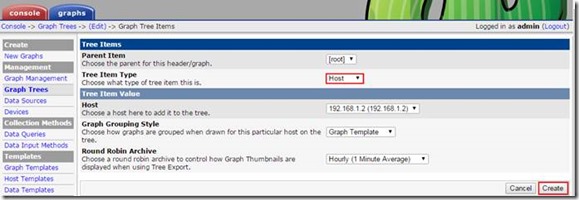
图16
将树的类型设置为host表名这是一台主机,点击右下角的create就可以添加完成了,之后点击最上面的导航Graphs
3、定期采集数据
Cacti系统通过poller.php页面来采集检测数据,需要使用php程序解释执行。为了获得持续稳定的数据,应结合计划任务定期来执行,如没5分钟执行一次(默认Cacti每5分钟刷新间隔)
[root@centos1 cacti]# /usr/bin/php /var/www/html/cacti/poller.php
执行完成之后,会出现很多的提示信息,如图17所示,一般情况下是指时区不正确,他建议你将时区改为亚洲的重庆

图17
由于是php报的错误,所以我们通过php.ini这个主配置文件解决这个问题
[root@centos1 cacti]# vim /etc/php.ini
date.timezone = Asia/Chongqing //946行去掉注释
[root@centos1 cacti]# crontab -e
*/5 * * * * /usr/bin/php /var/www/html/cacti/poller.php
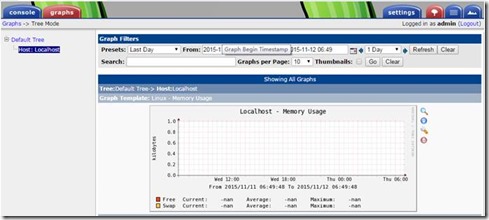
图18
以上全部部署完成之后,就可以看到这张图片,那么恭喜你,已经完成了整个的Cacti的监控系统,但是由于默认存在的监控项目实在是少的可怜,所以我们还需要从官网下砸其他监控项目,这里我们称之为添加插件。我们以添加mysql为例
[root@centos1 cacti]# cd
[root@centos1 ~]# tar zxf percona-monitoring-plugins-1.1.4.tar.gz
[root@centos1 ~]# cd percona-monitoring-plugins-1.1.4/cacti/scripts/
[root@centos1scripts]#cp ss_get_mysql_stats.php /var/www/html/cacti/scripts/
mysql> grant process , super on *.* to cactiuser@'192.168.1.1' identified by 'cactiuser';
[root@centos2 ~]# iptables -I INPUT -p tcp --dport 3306 -j ACCEPT
将win7下的压缩目录解压到一个文件夹内,选择解压后的cacti\templat目录下的cacti_host_template_percona_mysql_server_ht_0.8.6i-sver1.1.4.xml然后点击import按钮导入到Cacti如图19
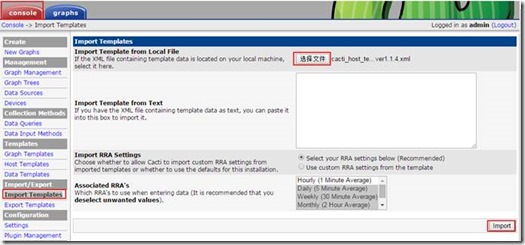
图19
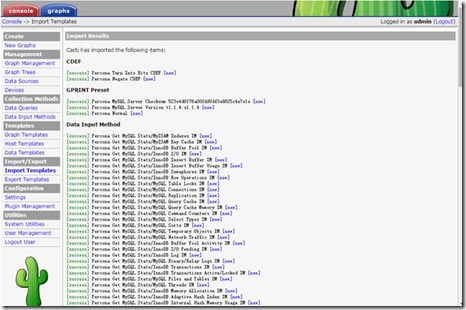
图20 导入后的情况
之后就可以添加检测项目了。
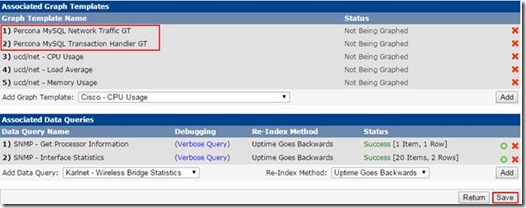
图21
之后也是一样生成图表
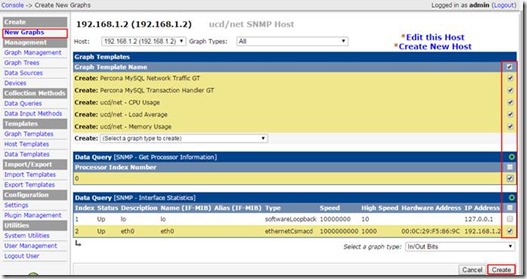
图22
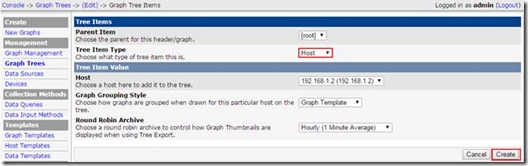
图23
以上结果,就是最后的验证,如果没有出现上图结果时,不要着急,请将这个添加的管理设备删除之后,在重新添加一回就可以了
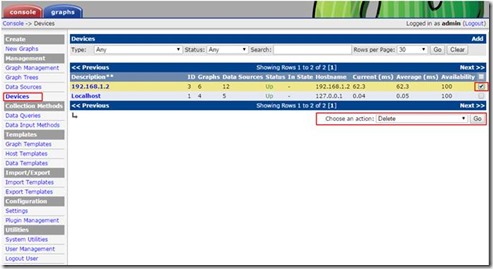
图25
之后重新进行检测
[root@centos1 scripts]# /usr/bin/php /var/www/html/cacti/poller.php
再次查看就可以看到结果了。
简介
在企业网络运维过程中,管理员必须时刻关注服务器的运行状态,如CPU、内存、磁盘空间使用情况等。为了能够及时的发现问题,尽量减少故障的发生。当网络中的设备,服务器等数量较多时,可以部署一套监控系统来实时跟踪服务器,我们通常会借助一些软件来实现今天我们就以Cacti套件为例,介绍服务器集中监测体系的构建和使用
一、Cacti基本监测体系概述
Cacti是一款使用PHP语言开发的性能与流量监测工具,监测的对象可以使linux或windows服务器也可以是路由交换等网络设备,主要是基于SNMP(Simple Network Management Protocol 简单网络管理协议)来搜集CPU、占用、内存使用、运行进程数以及磁盘使用空间、网卡流量等各种数据。说白了就是监控服务器状态。实际上Cacti本身只是一个Web界面的管理套件,通过调用Net-SNMP工具来采集检测数据 并结合RRDtool(Round Robin Database tool 轮询数据库工具)记录数据并绘制图片。如图1所示
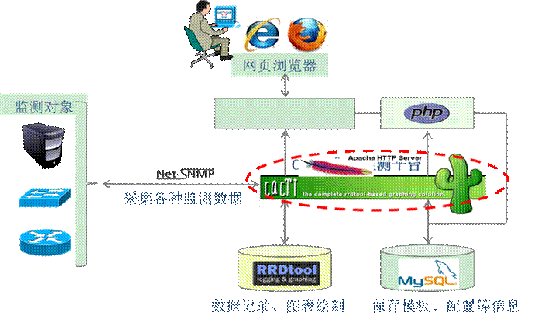
图1
Cacti提供了优秀的整合和协调能力,充分利用LAMP技术平台、SNMP协议工具以及RRDtool数据引擎、不仅配置简单、直观、而且支持插件和数据模板,使用时非常整洁,便于扩展。
实际上Cacti可以从逻辑上分为三个部分、第一部分:被检测的对象,也就是客户端。第二部分:检测平台,也就是服务器端。第三部分:管理平台。Cacti采用了两种结构实现功能,一种是C/S结构主要是实现服务器到客户端监控另外一种就是B/S主要完成对Cacti平台的管理。从图1我们可以看出,管理端是在Web上对Cacti进行管理。
简单的整理一下Cacti的工作过程。
首先通过LAMP平台部署Cacti监控工具,之后通过客户端的web登录Cacti进行多其他客户端的设置,可以从图1看到Cacti采集数据时必须要使用SNMP协议来连接客户端进而能够采集数据吗,也就是说客户端必须支持SNMP协议。监控之后通过RRDtool来生成图表,其实这个图表是静态的,经过频繁的数据采集,我们也可以认为是动态的,也就是说Cacti是基于某段时间的监控。
二、服务器配置(控制端――client)
实验拓扑
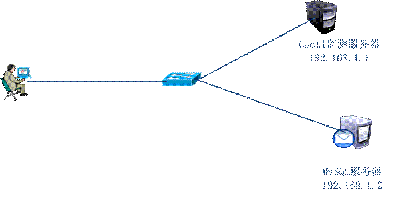
| 主机 | 操作系统 | IP地址 | 主要软件 |
| centos1 | CentOS 6.5 x86_64 | 192.168.1.1 | Cacti-0.8.8b.tar.gz Rrdtool-1.4.8.tar.gz |
| centos2 | CentOS 6.5 x86_64 | 192.168.1.102 | Mysql.5.5.tar.gz |
1、安装Net-SNMP、RRDtool软件支持
(1)构建数据库及Web平台
前面已经学习过了如何部署源码包的LAMP或LNMP平台,为了方便演示这里直接以RPM包的LAMP平台为基础搭建Cacti。所需安装包如下所述。若还提示缺少一些包请在以YUM的方式进行安装即可。[root@centos1 ~]# yum -y install httpd
[root@centos1 ~]# yum -y install mysql mysql-server mysql-devel
[root@centos1 ~]# yum -y install zlib freetype libjpeg fontconfig gd libxml2 libxml2-devel php-gd //安装PHP需要的库文件
[root@centos1 ~]# yum -y install php php-mysql
[root@centos1 ~]# service httpd start
[root@centos1 ~]# chkconfig httpd on
[root@centos1 ~]# service mysqld start
[root@centos1 ~]# chkconfig mysqld on
[root@centos1 ~]# iptables -I INPUT -p tcp --dport 80 -j ACCEPT
[root@centos1 ~]# iptables -I INPUT -p tcp --dport 3306 -j ACCEPT
[root@centos1 ~]# mysqladmin -u root -p password '123.abc'
Enter password:
服务启动之后我们可以编写测试页来验证LAMP平台的协同工作
[root@centos1 ~]# vim /var/www/html/test.php
<?php
$link=mysql_connect('localhost','root','123.abc');
if ($link) echo "mysql connect is ok!!";
mysql_close();
phpinfo();
?>
之后在客户端进行访问
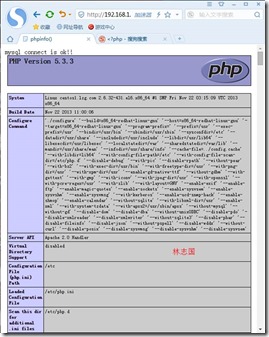
图2
经过测试LAMP平台已经能够完全的结合在一起并运行。
(2)安装net-snmp-utils软件包
Cacti平台通过SNMP协议采集检测数据,这些工具由net-snmp-utils软件包提供,所需安装的软件包如下所示。[root@centos1 ~]# yum -y install net-snmp net-snmp-utils
(3)安装rrdtool软件包
n 下载rrdtool软件到/root目录下n 通过YUM确认并安装相关软件包
[root@centos1 ~]# yum -y install cairo-devel zlib libxml2 libxml2-devel glib2 glib2-devel libpng libpng-devel freetype freetype-devel libart_lgpl pango pango-devel perl-CPAN
如果提示需要其他软件包,在另行安装。
n 安装rddtool源码包
[root@centos1 ~]# tar zxf rrdtool-1.4.8.tar.gz
[root@centos1 ~]# cd rrdtool-1.4.8
[root@centos1 rrdtool-1.4.8]# ./configure --prefix=/usr/local/ && make && make install
2、部署Cacti、设置数据库连接
(1)部署Cacti源码包
下载到root目录下将下载的源码包解压到root下并移动到网页文档根目录下改名为cacti
[root@centos1~]#wget \
> http://www.cacti.net/downloads/cacti-0.8.8b.tar.gz [root@centos1 ~]# tar zxf cacti-0.8.8b.tar.gz
[root@centos1 ~]# mv cacti-0.8.8b /var/www/html/cacti
添加一个用户,用来读写检测数据的用户账户(如cacti),并调整期目录的属主,以便正常读取以及写入数据
[root@centos1 ~]# useradd cacti
[root@centos1 ~]# chown cacti:cacti -R /var/www/html/cacti/
(2)建立数据库,表结构
先创建一个用于cacti检测平台的数据库,并授权一个用户cactiuser然后使用cacti源码目录下的cacti.sql脚本,导入预设的各种数据表[root@centos1 ~]# mysql -u root -p123.abc
mysql> create database cacti default character set utf8;
mysql> grant all on cacti.* to cactiuser@'localhost' identified by '123.abc';
[root@centos1 cacti]# mysql -u cactiuser -p cacti < cacti.sql
Enter password: //输入密码
[root@centos1 cacti]# mysql -u root -p123.abc
mysql> use cacti;
mysql> show tables; //验证是否导入表到cacti库中
上诉操作中,创建Cacti库时,指定默认的编码字符集为utf8,便于中文支持,导入预设库时最好是使用cactiuser导入。最后验证一下是否导入。
(3)调整cacti配置文件
cacti的配置文件位于源码目录下的include/目录下,名称为config.php,要使Cacti系统能够正常访问并使用数据库,必须修改config.php文件,却保数据库连接参数正确。[root@centos1 cacti]# vim include/config.php
$database_type = "mysql"; //指定连接的类型
$database_default = "cacti"; //连接的库
$database_hostname = "localhost"; //登录源
$database_username = "cactiuser";//用户名
$database_password = "123.abc";//用户密码
$database_port = "3306"; //连接的端口
$database_ssl = false; //不启用ssl
$url_path = "/"; //指定cacti的根目录,这个目录是cacti的文件目录下,我们后面还需要修改httpd的主配置文件。
3、Cacti的初始化安装
(1)调整httpd配置
修改httpd的主配置文件,设置好网页文档根目录、自动索引页[root@centos1 cacti]# vim /etc/httpd/conf/httpd.conf
DocumentRoot "/var/www/html/cacti" //292行
<Directory "/var/www/html/cacti"> //317行
Options Indexes none //331行
AllowOverride None //338行
Order allow,deny //343行
Allow from all //344行
</Directory> //346行
DirectoryIndex index.php index.html index.html.var //402行
AddDefaultCharset UTF-8 //759行
[root@centos1 cacti]# service httpd restart
(2)初始化Cacti系统
在游览器中访问Cacti服务器的Web服务,如http://192.168.1.1,除此访问时会自动跳转至安装指南界面如图3所示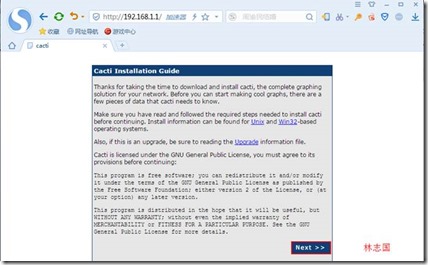
图4
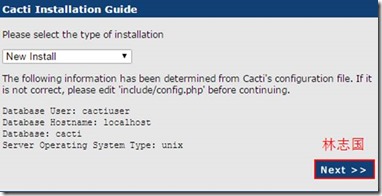
以上就是安装界面,内容是一些欢迎信息,直接点击下一步继续
图5
选择新的安装,点击Next继续
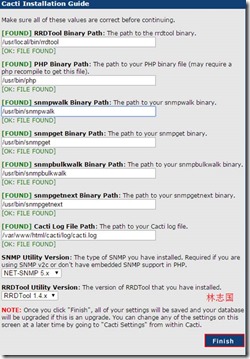
图6
以上信息必须全部都为绿色,如果出现红色,请检查相关步骤。点击Finish完成安装
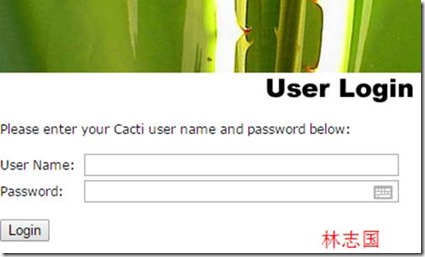
图7
只要看到了这个登录界面,那么我们今天的Cacti就部署完成了,默认的用户名和密码都是admin,首次登录之后需要修改密码。个人建议先不要进行登录,先进行一下操作,之后在进行登录。
三、客户端的配置
无论是路由器、交换机、还是linux或windows服务器,只要正确支持SNMP协议,并允许Client服务器采集数据,就能够对其进行监测。下面仅介绍在linux服务器中启用SNMP支持并设置共同体名的简单方法ps:共同体名,值的是一种验证机制,所有的client都必须使用同一个共同体名,就像我们之前学习的hsrp的组一样,只有组号相同才能是一个组的,这里也是如此,只有共同体名相同的时候,Cacti才能通过这个共同体名对client进行监控。
需要安装net-snmp、lm_sensors软件包,然后通过修改其配置文件/etc/snmp/snmpd.conf,并启动snmpd服务,并建立规则,默认监听UDP的161号端口。
[root@centos2 ~]# yum -y install net-snmp lm_sensors
[root@centos2 ~]# vim /etc/snmp/snmpd.conf
com2sec notConfigUser 192.168.1.1 public //41行
access notConfigGroup "" any noauth exact all none none //62行
view all included .1 80 //85行
第41行 192.168.1.1指的是Cacti的服务器IP(默认是default),表示允许其查询本机数据,public指的就是共同体名,用来识别及验证
第62行 all表示开放所有的SNMP查询权限(默认是 SystemView)
第85行去掉注释之后,以便支持各种查询。
[root@centos2 ~]# service snmpd restart
[root@centos2 ~]# iptables -I INPUT -p udp --dport 161 -j ACCEPT
四、使用Cacti的Web控制台
配置好Cacti的主控端、被控端之后,就可以设置集中监测任务了。下面讲学习在Cacti系统的Web控制台的基本操作,以及如何通过添加插件来扩展集中监测功能。在游览器中访问Cacti系统,如http://192.168.1.1,输入用户和密码,即可登录到Web控制台界面
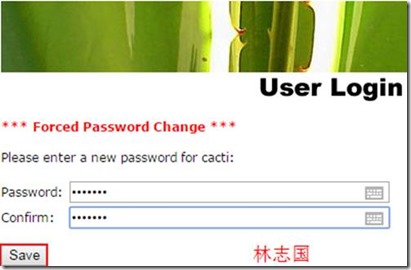
图8
密码修改完成点击save保存,之后就能进入到管理界面。
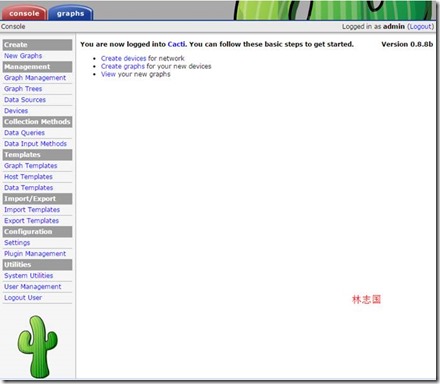
图9
Cacti的管理界面是纯英文的界面,刚开始使用起来有点难度,反复的操作几遍之后相当简单。
1、添加被控端
(1)添加被控设备或主机
点击导航栏中“Management”下的"Devices"链接,在右上角有一个add链接,可以打开添加设备的界面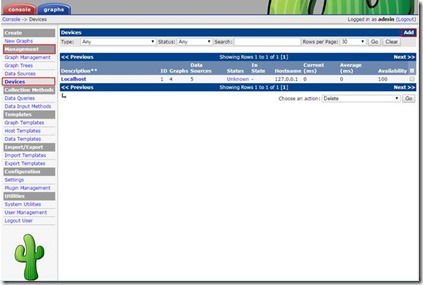
图10
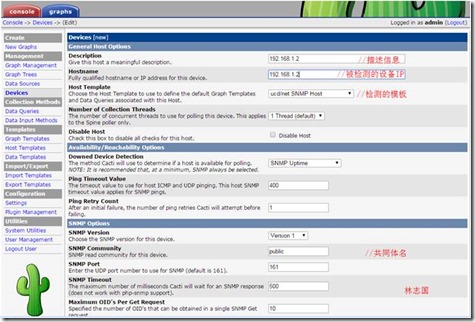
图11
以上就是添加了被检测的设备,之后点击下拉链条,向下拉。,点击右下角的create创建。
(2)设置要检测的项目
成功链接之后会看到"Save Successful"的提示信息,页面下方也可以看到默认监控的项目如图12所示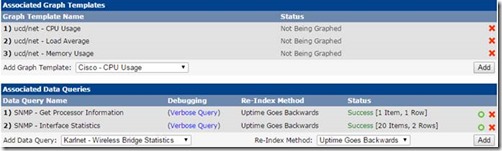
图12
我们一般在默认的情况下在添加一些监控项目,如图13所示
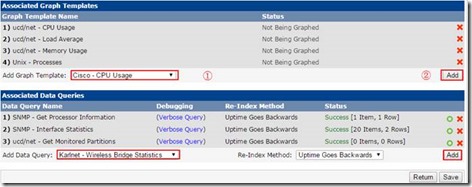
图13
想要添加一些项目首先需要确定要添加的项目①,之后点击右侧的add②,就可以添加成功了,最后点击右下角的save进行保存。
2、生成检测图像
在Cacti管理控制台设置好被控端忠厚,需要为每个监控项目生成直观的图像,然后再将图像添加到检测树、以便集中查看(1)创建图像
点击导航栏的Create下的“Nwe Graphs”连接,进入图像创建页面后,选择被监控的主机或设备,并选择其中最需要的图像条目图图13所示,最后点击下方的“Create按钮”再出现页面之后在次点击create按钮完成图像的创建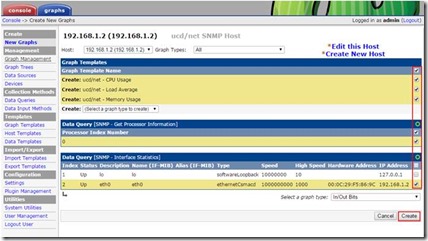
图13
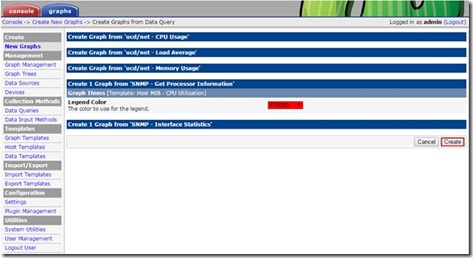
图14
(2)添加图像到检测树
被监控的各种图像在Cacti系统中以树形结构展示,因此对于新创建的图像对象,应该将其添加到“Graph Trees”中,以方便用户分类查看。单击导航栏中“Mangaement”下的“Graph Trees”链接,在点击“Default Tree”可以对默认的图像检测树进行管理,如图15所示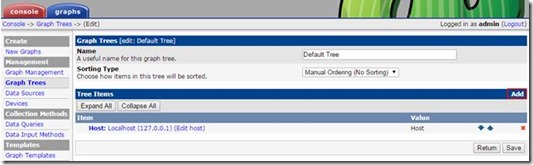
图15
默认只存在本机的127.0.0.1,所以需要添加其他设备,点击右上角的add
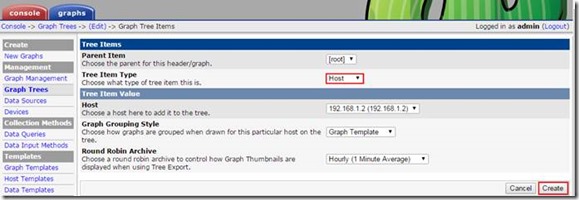
图16
将树的类型设置为host表名这是一台主机,点击右下角的create就可以添加完成了,之后点击最上面的导航Graphs
3、定期采集数据
Cacti系统通过poller.php页面来采集检测数据,需要使用php程序解释执行。为了获得持续稳定的数据,应结合计划任务定期来执行,如没5分钟执行一次(默认Cacti每5分钟刷新间隔)
[root@centos1 cacti]# /usr/bin/php /var/www/html/cacti/poller.php
执行完成之后,会出现很多的提示信息,如图17所示,一般情况下是指时区不正确,他建议你将时区改为亚洲的重庆

图17
由于是php报的错误,所以我们通过php.ini这个主配置文件解决这个问题
[root@centos1 cacti]# vim /etc/php.ini
date.timezone = Asia/Chongqing //946行去掉注释
[root@centos1 cacti]# crontab -e
*/5 * * * * /usr/bin/php /var/www/html/cacti/poller.php
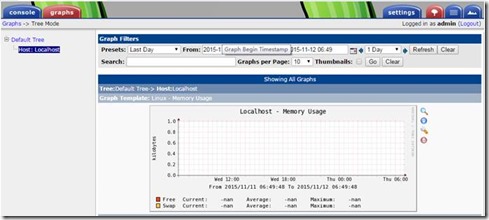
图18
以上全部部署完成之后,就可以看到这张图片,那么恭喜你,已经完成了整个的Cacti的监控系统,但是由于默认存在的监控项目实在是少的可怜,所以我们还需要从官网下砸其他监控项目,这里我们称之为添加插件。我们以添加mysql为例
五、安装pecrona-mysql-monitor插件
1、下载插件
(1)安装插件
插件可以在http://www.percona.com/下载[root@centos1 cacti]# cd
[root@centos1 ~]# tar zxf percona-monitoring-plugins-1.1.4.tar.gz
[root@centos1 ~]# cd percona-monitoring-plugins-1.1.4/cacti/scripts/
[root@centos1scripts]#cp ss_get_mysql_stats.php /var/www/html/cacti/scripts/
(2)在mysql数据库授权用户
[root@centos2 ~]# mysql -u root -p123.abcmysql> grant process , super on *.* to cactiuser@'192.168.1.1' identified by 'cactiuser';
[root@centos2 ~]# iptables -I INPUT -p tcp --dport 3306 -j ACCEPT
(3)为设备添加项目
在Cacti管理界面中进行添加,一次进入Consose――Import Templates――选择文件将win7下的压缩目录解压到一个文件夹内,选择解压后的cacti\templat目录下的cacti_host_template_percona_mysql_server_ht_0.8.6i-sver1.1.4.xml然后点击import按钮导入到Cacti如图19
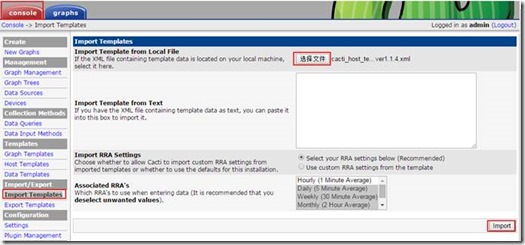
图19
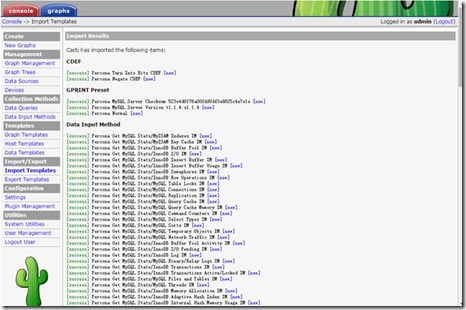
图20 导入后的情况
之后就可以添加检测项目了。
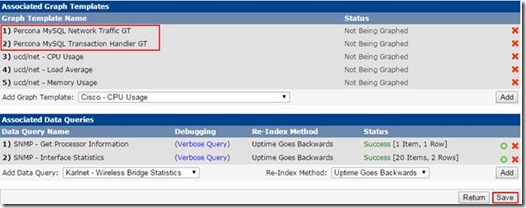
图21
之后也是一样生成图表
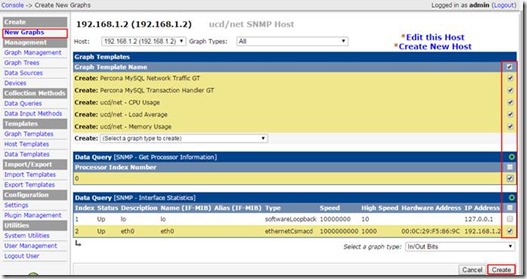
图22
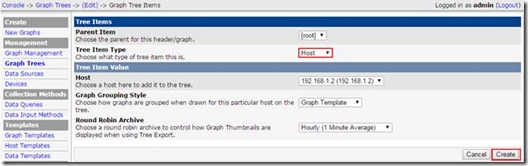
图23
(4)验证
图24以上结果,就是最后的验证,如果没有出现上图结果时,不要着急,请将这个添加的管理设备删除之后,在重新添加一回就可以了
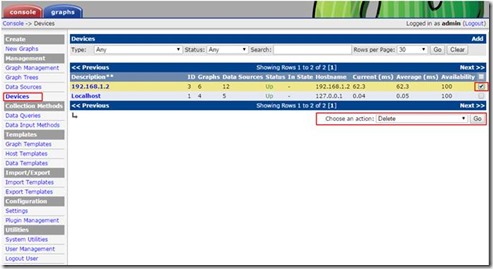
图25
之后重新进行检测
[root@centos1 scripts]# /usr/bin/php /var/www/html/cacti/poller.php
再次查看就可以看到结果了。
相关文章推荐
- Deepin linux 安装JDK的方法
- BeautifulSoup win+linux 安装配置
- Linux下搭建Swift开发环境
- linux ffplay 生成
- 揭秘高效协作工具背后的技术架构
- linux下使用bower时提示bower ESUDO Cannot be run with sudo解决办法
- Greenplum 在Linux下的安装(centOS,RedHat)
- linux命令-zip
- linux服务器常用操作和命令
- too many open files
- linux命令-tar
- 机器手臂(1):研究舵机固定支架
- Linux下查看文件常用命令-cat,more,less,head,tail
- nginx添加sticky模块-cookie保持会话
- 用服务器日志监控软件、服务器日志分析工具软件教你如何查看服务器日志?
- lvs+keepalived实现高可用群集配置详解
- Linux每日学习(一)
- nginx 操作
- nginx 操作
- Nginx+Keepalived实现站点高可用
